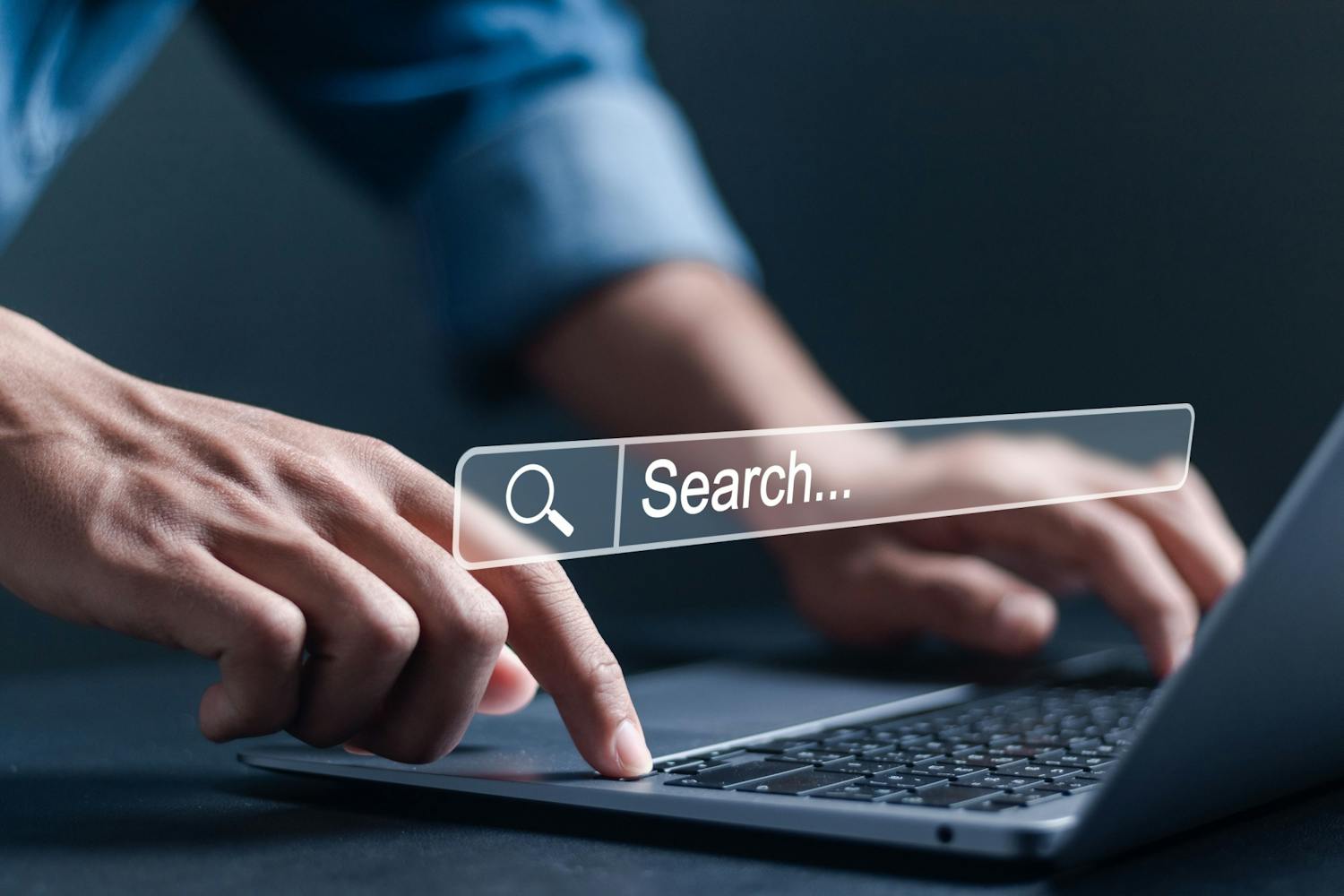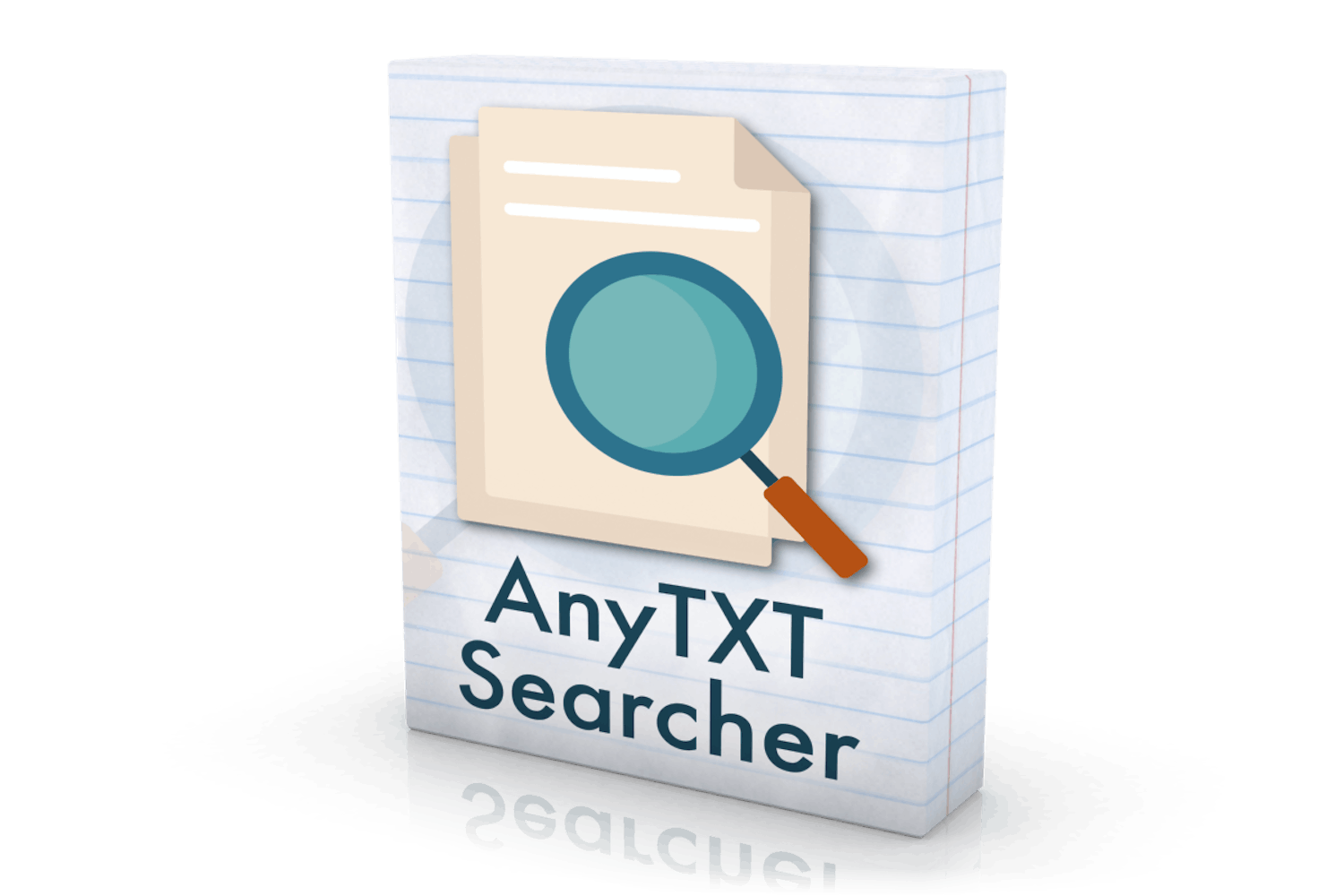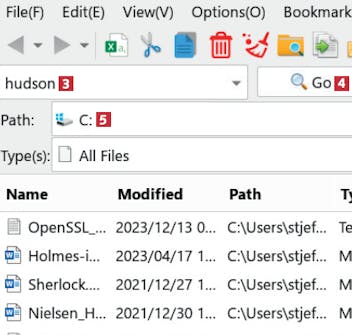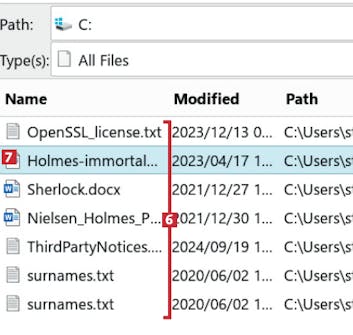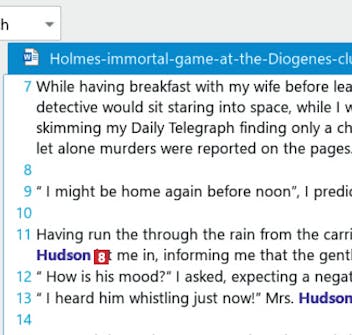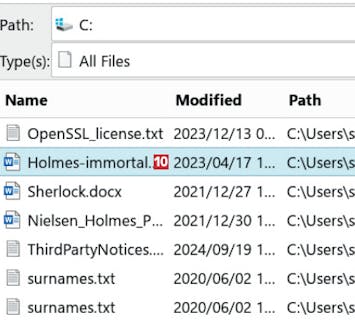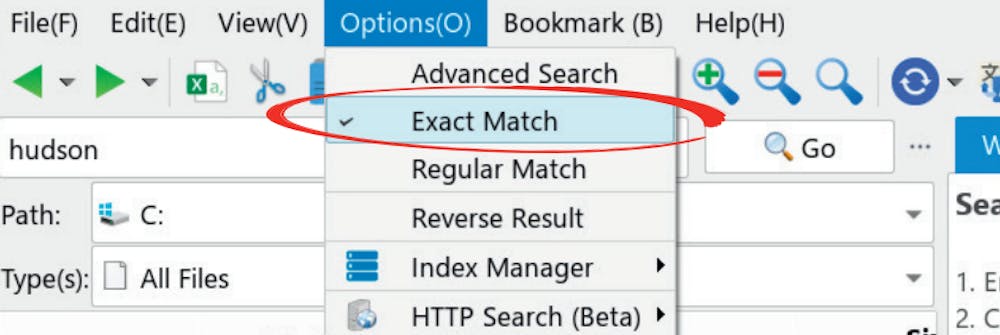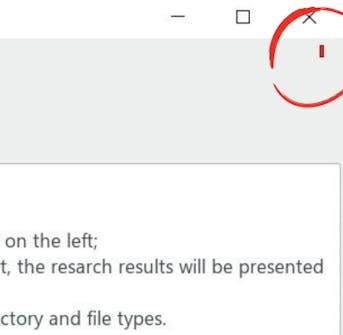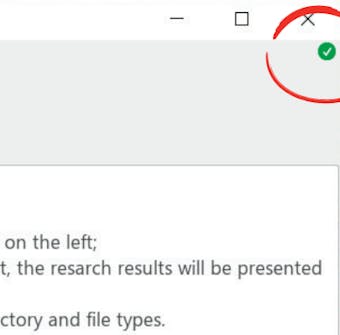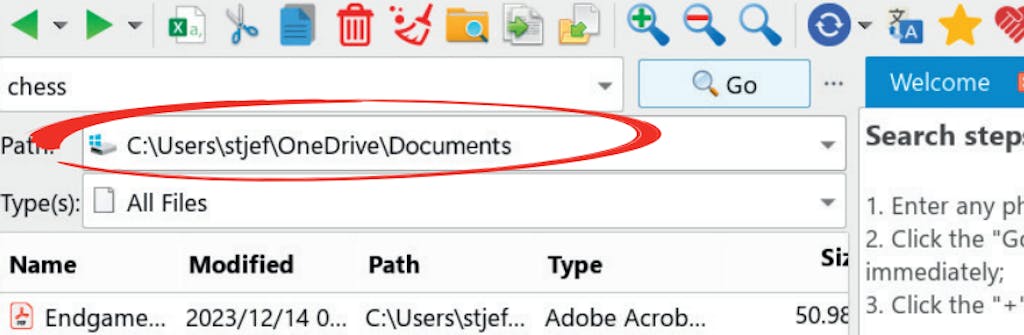Lataa ohjelma
Lataa ohjelma AnyTXT Searcher, ja sitten pääset alkuun alla olevan perusteellisen oppaan avulla. Voit ladata testatun ja viruksettoman version suoraan verkkosivuiltamme alla olevasta linkistä:
Ohjeita
Alla on vaiheittainen opas ohjelman käytön aloittamisesta.
Etsi tekstiä kaikista koneesi tiedostoista
Kun teet hakuja AnyTXT:ssä, asiakirjat näytetään luettelona. Tarjolla on myös näppärä esikatselu tekstistä.
Avaa sovellus etsimällä hakusanalla anytxt 1. Napsauta hakutulosta 2. Voit avata ohjelman myös näppäinyhdistelmällä Alt + Q.
Kirjoita hakusana tai -lauseke 3 ja valitse Go 4. Huomaa, että oletusarvoisesti ohjelma tekee haun koko C-asemasta 5.
Ikkunan oikeassa reunassa näkyy asiakirjan kohta, josta hakulauseke löytyy 8. Voit myös kopioida tekstiä näppäinyhdistelmällä Ctrl + C ja liittää sen toisessa sovelluksessa.
Vinkki
Näin saat parempia tuloksia
AnyTXT Searcher sisältää runsaasti työkaluja parempia hakutuloksia varten. Näytämme kolme niksiä, joilla voit käyttää ohjelmaa ihanteellisesti.
Vinkki 1: Vain täsmälleen vastaavat hakutulokset
Mikäli näet liikaa hakutuloksia, voit asettaa AnyTXT:n hyväksymään vain sellaiset tulokset, jotka vastaavat hakulausetta sanatarkasti.
Vinkki 2: Odota indeksoinnin päättymistä
Ohjelma toimii kunnolla vasta sitten, kun kaikki kiintolevyllä olevat tiedostot on indeksoitu. Indeksointi tarkoittaa, että ohjelma luo rekisterin tiedostojen sisällöstä. Jos tiedosto ei näy haussa, se voi johtua siitä, että sitä ei ole vielä indeksoitu. Seuraavassa näytämme, miten voit tarkistaa, onko tietokoneesi sisältö indeksoitu kokonaan.
Vinkki 3: Hae kansiosta Resurssienhallinnassa
Jos työskentelet Resurssienhallinnassa, voit rajata hakusi koskemaan vain nykyistä kansiota.